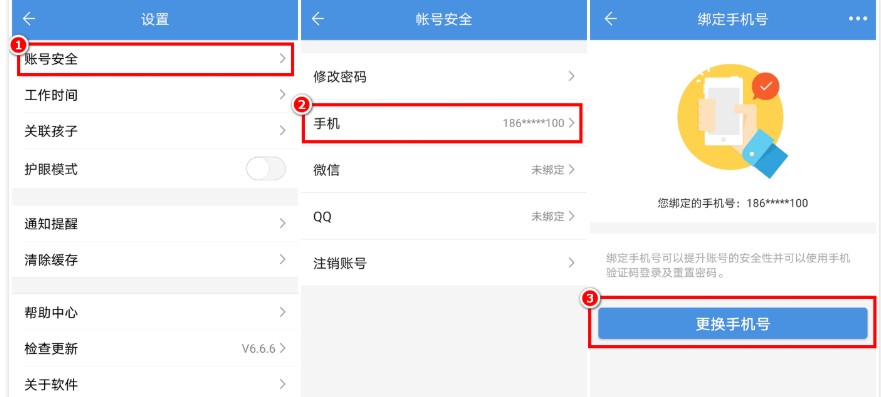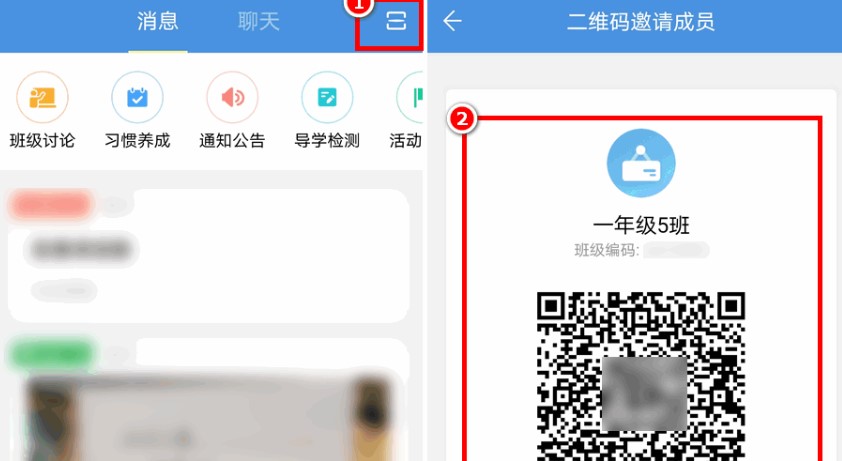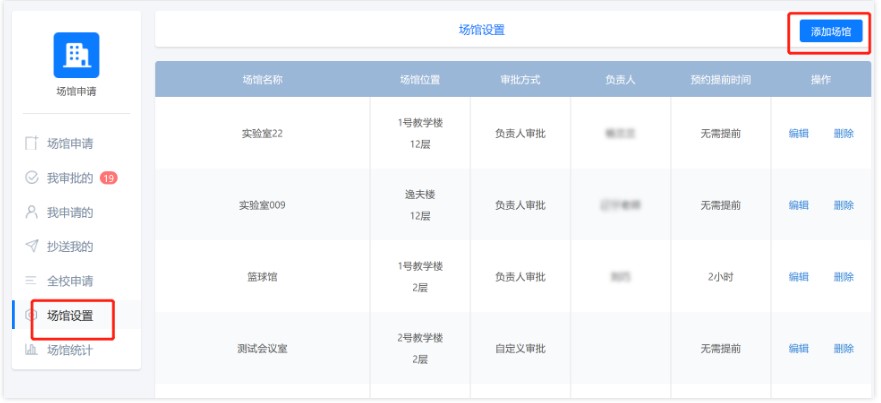教学助手官方下载使用帮助常见问题解答
教学助手软件拥有大量微课可供选择,无师自通的微课工具帮助老师快速生成微课导学,形成的微课视频快速推送到学生和家长空间,满足多终端使用。家长不出门即可及时获取,对学生在课堂上的表现以及作业的情况一目了然,便于家长更深入、更具针对性介入并辅导学生学习。
教学助手功能特点
随堂检测,即时检验教学效果
检测结果及时呈现,学情报告实时掌握。
随测随评,提高课堂效率,提升教学效果。
个性化导学方案,助力翻转课堂
文本、微课等多样化导学案,引导学生自主学习。
有效拓展学生视野、提升学习方法、巩固学科基础。
教学助手常见问题
一个手机号可以绑定两个账号吗?
为了保障账号的安全及使用,目前同一个手机号只能绑定一个账号,绑定成功后可以更换但不支持解绑。
教学助手官方下载使用帮助常见问题解答图2
绑定或更换绑定的方法:登录APP,点击下方导航栏中“我”—“设置”—“账号安全”,选择“手机”—绑定/更换手机号即可。
学生和家长如何加入班级群?
*温馨提示:加入班级群,首先需要在已加入班级的情况下,老师发布了班级群聊才可扫码加入。
登录APP,点击“消息”-“扫一扫”按钮,扫描老师或同学分享的班级群聊二维码,即可加入。
教学助手官方下载使用帮助常见问题解答图3
教师通过Web端发布通知
用户电脑登录当地教育云平台进入个人空间,在“我的管理”栏目下,点击“通知公告”进入后点击“发布通知”按钮,在发布页面编写通知内容、选择发布对象即可完成通知发送。另外,发送通知的权限和发送范围是由学校管理员控制的。
教学助手官方下载使用帮助常见问题解答图4
管理员如何配置场馆申请?
第一步:管理员登录web端,在管理后台进入“场馆申请”应用,选择“场馆设置”菜单,点击“添加场馆”按钮;
教学助手官方下载使用帮助常见问题解答图5
第二步:根据场馆特点,分别选择地点、负责人电话、是否需要审批、是否需要提前申请或设置提前申请时间。
请注意:
若“需要审批”处选择“否”,则发起该场馆申请时,不需要进行审批,谁先申请则先获取该场馆。
若选择“是”则需要审批,审批分为两种方式,一种为负责人审批,另一种为自定义流程审批:
A、负责人审批:直接在负责人处选择负责人即可,可选择多个负责人,审批时多个人中任意一人审批通过即为通过。
B、自定义多级审批:需要先在流程审批中设置场馆流程,然后选择此场馆申请时适用的流程。(具体流程审批中的设置步骤如下)
教学助手官方下载使用帮助常见问题解答图6
相关下载
相关文章
相关软件
大家都在找